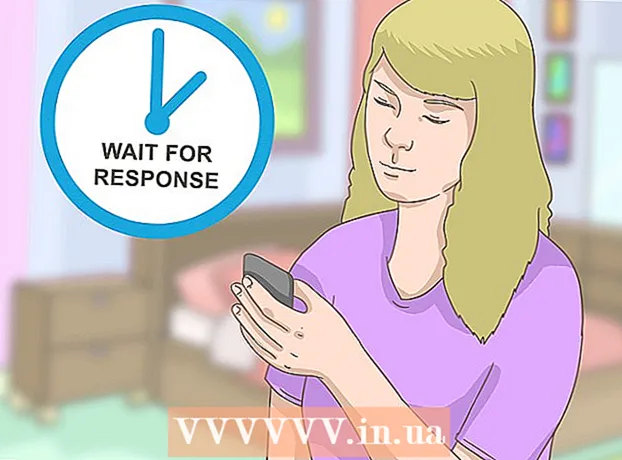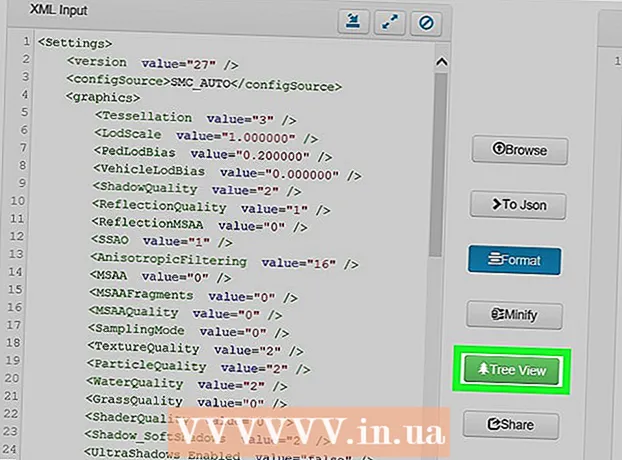ກະວີ:
Gregory Harris
ວັນທີຂອງການສ້າງ:
12 ເດືອນເມສາ 2021
ວັນທີປັບປຸງ:
1 ເດືອນກໍລະກົດ 2024

ເນື້ອຫາ
- ຂັ້ນຕອນ
- ວິທີທີ່ 1 ຈາກທັງ:ົດ 3: ການປິດເປີດໃfrom່ຈາກຄອມພິວເຕີ
- ວິທີທີ 2 ຈາກທັງ:ົດ 3: ການປິດເປີດໂມເດັມຄືນໃUsing່ໂດຍໃຊ້ສະວິດໄລຍະໄກ
- ວິທີທີ່ 3 ຈາກທັງ:ົດ 3: ການປິດເປີດໂມເດັມຄືນໃvia່ຜ່ານ ISP ຂອງເຈົ້າ
ຖ້າໂມເດັມປະຕິເສດທີ່ຈະເຮັດວຽກ, ເຊິ່ງນໍາໄປສູ່ການເຊື່ອມຕໍ່ທີ່ບໍ່ຕໍ່ເນື່ອງຫຼືການຂາດມັນຢ່າງສົມບູນ, ກ່ອນອື່ນitົດ, ມັນຄວນຈະປິດເປີດຄືນໃ່. ເພື່ອບັນລຸເປົ້າthisາຍນີ້, ເຈົ້າສາມາດຕັດເຊື່ອມຕໍ່ໂມເດັມອອກຈາກເຄືອຂ່າຍຫຼືກົດປຸ່ມຣີເຊັດ. ຖ້າໂມເດັມຢູ່ໃນສະຖານທີ່ທີ່ບໍ່ສາມາດເຂົ້າເຖິງໄດ້, ມັນສາມາດປິດເປີດຄືນໃ່ໄດ້ຈາກໄລຍະໄກ. ເພື່ອຫຼີກເວັ້ນການຍ່າງຜ່ານເຮືອນ, ປິດເປີດໂມເດັມຂອງເຈົ້າຄືນໃvia່ຈາກທາງໄກຜ່ານຄອມພິວເຕີຂອງເຈົ້າ, ໂດຍໃຊ້ສະວິດໄຟໄລຍະໄກ, ຫຼືໂດຍການໂທຫາຜູ້ໃຫ້ບໍລິການອິນເຕີເນັດຂອງເຈົ້າ.
ຂັ້ນຕອນ
ວິທີທີ່ 1 ຈາກທັງ:ົດ 3: ການປິດເປີດໃfrom່ຈາກຄອມພິວເຕີ
 1 ເປີດຕົວທ່ອງເວັບຂອງທ່ານ. ເປີດຕົວທ່ອງເວັບໃນຄອມພິວເຕີຂອງທ່ານ. ມັນອາດຈະເປັນ Internet Explorer, Firefox, ຫຼື Chrome. ມັນບໍ່ ສຳ ຄັນປານນັ້ນ. ສິ່ງທີ່ ສຳ ຄັນແມ່ນເຈົ້າມີໂອກາດທີ່ຈະປ້ອນທີ່ຢູ່ເຂົ້າໄປໃນແຖບທີ່ຢູ່ຂອງ browser.
1 ເປີດຕົວທ່ອງເວັບຂອງທ່ານ. ເປີດຕົວທ່ອງເວັບໃນຄອມພິວເຕີຂອງທ່ານ. ມັນອາດຈະເປັນ Internet Explorer, Firefox, ຫຼື Chrome. ມັນບໍ່ ສຳ ຄັນປານນັ້ນ. ສິ່ງທີ່ ສຳ ຄັນແມ່ນເຈົ້າມີໂອກາດທີ່ຈະປ້ອນທີ່ຢູ່ເຂົ້າໄປໃນແຖບທີ່ຢູ່ຂອງ browser.  2 ໃສ່ທີ່ຢູ່ IP ຂອງໂມເດັມ. ພິທີການທາງອິນເຕີເນັດຫຼືທີ່ຢູ່ IP ເປັນຕົວລະບຸທີ່ຄອມພິວເຕີໃຊ້ເພື່ອສົ່ງຂໍ້ມູນຜ່ານເຄືອຂ່າຍ. ທີ່ຢູ່ IP ຂອງໂມເດັມຕ້ອງຖືກປ້ອນເຂົ້າໄປໃນແຖບທີ່ຢູ່ຂອງ browser. ໂດຍປົກກະຕິແລ້ວນີ້ແມ່ນ http://192.168.1.1 ຫຼືອັນທີ່ຄ້າຍຄືກັນ. ໃສ່ມັນເປັນທີ່ຢູ່ IP ເລີ່ມຕົ້ນ.
2 ໃສ່ທີ່ຢູ່ IP ຂອງໂມເດັມ. ພິທີການທາງອິນເຕີເນັດຫຼືທີ່ຢູ່ IP ເປັນຕົວລະບຸທີ່ຄອມພິວເຕີໃຊ້ເພື່ອສົ່ງຂໍ້ມູນຜ່ານເຄືອຂ່າຍ. ທີ່ຢູ່ IP ຂອງໂມເດັມຕ້ອງຖືກປ້ອນເຂົ້າໄປໃນແຖບທີ່ຢູ່ຂອງ browser. ໂດຍປົກກະຕິແລ້ວນີ້ແມ່ນ http://192.168.1.1 ຫຼືອັນທີ່ຄ້າຍຄືກັນ. ໃສ່ມັນເປັນທີ່ຢູ່ IP ເລີ່ມຕົ້ນ. - ຖ້າທີ່ຢູ່ IP ມາດຕະຖານບໍ່ເຮັດວຽກ, ເລີ່ມຄໍາສັ່ງຄໍາສັ່ງ (ຢູ່ໃນ Windows) ແລະໃສ່“ ipconfig” (ໂດຍບໍ່ມີຄໍາອ້າງອີງ) ເພື່ອຊອກຫາທີ່ຢູ່ IP ທີ່ຖືກຕ້ອງສໍາລັບໂມເດັມ. ເພື່ອເຮັດສິ່ງນີ້, ໃຫ້ຄລິກໃສ່ປຸ່ມເລີ່ມຕົ້ນ, ໂຄງການທັງ,ົດ, ເຄື່ອງມືລະບົບ, ແລະຈາກນັ້ນ Command Prompt. ທີ່ຢູ່ IP ທີ່ຖືກຕ້ອງຈະຖືກເຮັດເປັນລາຍການຖັດຈາກຂໍ້ຄວາມ "Default Gateway".
- ມີວິທີອື່ນ - ກົດປຸ່ມ "ເລີ່ມຕົ້ນ" ແລະຈາກນັ້ນ "ກະດານຄວບຄຸມ". ຫຼັງຈາກນັ້ນ, ໃຫ້ຄລິກໃສ່ຕົວເລືອກ "ສູນເຄືອຂ່າຍແລະການແບ່ງປັນ". ຢູ່ໃນປ່ອງຢ້ຽມນີ້, ເຈົ້າຕ້ອງການຊອກຫາຊື່ຂອງເຄືອຂ່າຍແລະຄລິກທີ່ຕົວເລືອກ "ສະຖານະພາບ". ຄລິກໃສ່ປຸ່ມລາຍລະອຽດເພື່ອສະແດງຊຸດຂໍ້ມູນ. ທີ່ຢູ່ IP ຂອງໂມເດັມຈະຖືກລະບຸຢູ່ຂ້າງຂໍ້ຄວາມວ່າ "Gateway Default IPv4".
 3 ໃສ່ລະຫັດຜູ້ເບິ່ງແຍງລະບົບ. ໃນຂັ້ນຕອນນີ້, ເຈົ້າຕ້ອງໃສ່ຊື່ແລະລະຫັດຜ່ານຂອງຜູ້ບໍລິຫານເຄືອຂ່າຍ. ຖ້າບໍ່ມີການເຂົ້າເຖິງຜູ້ເບິ່ງແຍງລະບົບ, ເຈົ້າຈະບໍ່ສາມາດເຂົ້າໄປໃນການຕັ້ງຄ່າໂມເດັມໄດ້. ຖ້າເຈົ້າໃຊ້ຄອມພິວເຕີຢູ່ເຮືອນຂອງເຈົ້າ, ອັນນີ້ບໍ່ຄວນເປັນບັນຫາ. ມັນເປັນໄປໄດ້ວ່າໂມເດັມກໍາລັງໃຊ້ຊື່ຜູ້ໃຊ້ແລະລະຫັດຜ່ານເລີ່ມຕົ້ນຂອງມັນ. ພວກມັນສາມາດພົບໄດ້ຢູ່ໃນປື້ມຄູ່ມືຜູ້ໃຊ້ຫຼືຢູ່ໃນປ້າຍໃນໂມເດັມເອງ.
3 ໃສ່ລະຫັດຜູ້ເບິ່ງແຍງລະບົບ. ໃນຂັ້ນຕອນນີ້, ເຈົ້າຕ້ອງໃສ່ຊື່ແລະລະຫັດຜ່ານຂອງຜູ້ບໍລິຫານເຄືອຂ່າຍ. ຖ້າບໍ່ມີການເຂົ້າເຖິງຜູ້ເບິ່ງແຍງລະບົບ, ເຈົ້າຈະບໍ່ສາມາດເຂົ້າໄປໃນການຕັ້ງຄ່າໂມເດັມໄດ້. ຖ້າເຈົ້າໃຊ້ຄອມພິວເຕີຢູ່ເຮືອນຂອງເຈົ້າ, ອັນນີ້ບໍ່ຄວນເປັນບັນຫາ. ມັນເປັນໄປໄດ້ວ່າໂມເດັມກໍາລັງໃຊ້ຊື່ຜູ້ໃຊ້ແລະລະຫັດຜ່ານເລີ່ມຕົ້ນຂອງມັນ. ພວກມັນສາມາດພົບໄດ້ຢູ່ໃນປື້ມຄູ່ມືຜູ້ໃຊ້ຫຼືຢູ່ໃນປ້າຍໃນໂມເດັມເອງ.  4 ໄປທີ່ ໜ້າ ການຕັ້ງຄ່າໂມເດັມ. ໃນຂະນະທີ່ໂມເດັມແຕ່ລະອັນແຕກຕ່າງກັນເລັກນ້ອຍ, ພວກມັນທັງhaveົດມີແຖບການຕັ້ງຄ່າຫຼືການຈັດການທີ່ສາມາດເຂົ້າເຖິງໄດ້ດ້ວຍການເຂົ້າເຖິງຜູ້ບໍລິຫານເຄືອຂ່າຍ. ແຖບນີ້ຈະປະກົດຂຶ້ນມາໃນ browser ໂດຍອັດຕະໂນມັດ. ຄວນມີທາງເລືອກໃນການຣີສະຕາດໂມເດັມດ້ວຍ "ການຕັ້ງຄ່າຈາກໂຮງງານ".
4 ໄປທີ່ ໜ້າ ການຕັ້ງຄ່າໂມເດັມ. ໃນຂະນະທີ່ໂມເດັມແຕ່ລະອັນແຕກຕ່າງກັນເລັກນ້ອຍ, ພວກມັນທັງhaveົດມີແຖບການຕັ້ງຄ່າຫຼືການຈັດການທີ່ສາມາດເຂົ້າເຖິງໄດ້ດ້ວຍການເຂົ້າເຖິງຜູ້ບໍລິຫານເຄືອຂ່າຍ. ແຖບນີ້ຈະປະກົດຂຶ້ນມາໃນ browser ໂດຍອັດຕະໂນມັດ. ຄວນມີທາງເລືອກໃນການຣີສະຕາດໂມເດັມດ້ວຍ "ການຕັ້ງຄ່າຈາກໂຮງງານ".  5 ຄລິກບັນທຶກ, ນຳ ໃຊ້, ຫຼືປິດເປີດໃ່. ຫຼັງຈາກເລືອກ ໜຶ່ງ ໃນຕົວເລືອກເຫຼົ່ານີ້, ໂມເດັມຄວນປິດເປີດໃautomatically່ໂດຍອັດຕະໂນມັດແລະເຊື່ອມຕໍ່ກັບເຄືອຂ່າຍ. ເບິ່ງ, ຢ່າປ່ຽນແປງອັນໃດຢູ່ໃນການຕັ້ງຄ່າຂັ້ນພື້ນຖານແລະຂັ້ນສູງຂອງໂມເດັມ, ເພື່ອບໍ່ໃຫ້ເສຍອັນໃດອັນນຶ່ງໄປ. ຖ້າອັນນີ້ຍັງເກີດຂຶ້ນ, ເອົາໂມເດັມກັບຄືນໄປທີ່ການຕັ້ງຄ່າໂຮງງານໂດຍການກົດປຸ່ມ Reset.
5 ຄລິກບັນທຶກ, ນຳ ໃຊ້, ຫຼືປິດເປີດໃ່. ຫຼັງຈາກເລືອກ ໜຶ່ງ ໃນຕົວເລືອກເຫຼົ່ານີ້, ໂມເດັມຄວນປິດເປີດໃautomatically່ໂດຍອັດຕະໂນມັດແລະເຊື່ອມຕໍ່ກັບເຄືອຂ່າຍ. ເບິ່ງ, ຢ່າປ່ຽນແປງອັນໃດຢູ່ໃນການຕັ້ງຄ່າຂັ້ນພື້ນຖານແລະຂັ້ນສູງຂອງໂມເດັມ, ເພື່ອບໍ່ໃຫ້ເສຍອັນໃດອັນນຶ່ງໄປ. ຖ້າອັນນີ້ຍັງເກີດຂຶ້ນ, ເອົາໂມເດັມກັບຄືນໄປທີ່ການຕັ້ງຄ່າໂຮງງານໂດຍການກົດປຸ່ມ Reset.  6 ລໍຖ້າໃຫ້ໂມເດັມປິດເປີດຄືນໃ່. ມັນອາດຈະໃຊ້ເວລາອີກ ໜ້ອຍ ໜຶ່ງ ເພື່ອໃຫ້ເຣົາເຕີເຮັດວຽກ. ເມື່ອໂມເດັມຂຶ້ນແລະແລ່ນ, ໜ້າ ຈໍຈະຣີເຟຣຊໂດຍອັດຕະໂນມັດ. ການປິດເປີດຄືນໃwill່ຈະບໍ່ສໍາເລັດຈົນກ່ວາການເຊື່ອມຕໍ່ອິນເຕີເນັດປະກົດຂຶ້ນໃນຄອມພິວເຕີ.
6 ລໍຖ້າໃຫ້ໂມເດັມປິດເປີດຄືນໃ່. ມັນອາດຈະໃຊ້ເວລາອີກ ໜ້ອຍ ໜຶ່ງ ເພື່ອໃຫ້ເຣົາເຕີເຮັດວຽກ. ເມື່ອໂມເດັມຂຶ້ນແລະແລ່ນ, ໜ້າ ຈໍຈະຣີເຟຣຊໂດຍອັດຕະໂນມັດ. ການປິດເປີດຄືນໃwill່ຈະບໍ່ສໍາເລັດຈົນກ່ວາການເຊື່ອມຕໍ່ອິນເຕີເນັດປະກົດຂຶ້ນໃນຄອມພິວເຕີ.  7 ສ້າງບຸກມາກສໍາລັບຂັ້ນຕອນເຫຼົ່ານີ້. ບຸກມາກທີ່ຢູ່ IP ເປັນທາງລັດ. ໃນກໍລະນີໃດກໍ່ຕາມ, ມັນຈະປະຫຍັດເວລາເຈົ້າເມື່ອເຈົ້າເຮັດຊໍ້າຄືນທັງົດ. ບັນທຶກການເຊື່ອມຕໍ່ເປັນບຸກມາກທັນທີຫຼັງຈາກຄລິກປຸ່ມ "ຕົກລົງ". ຕົວເຊື່ອມຕໍ່ຈະມີລັກສະນະຄືແນວນີ້: http://192.168.1.1/htmlV/reset.asp?restart=TRUE
7 ສ້າງບຸກມາກສໍາລັບຂັ້ນຕອນເຫຼົ່ານີ້. ບຸກມາກທີ່ຢູ່ IP ເປັນທາງລັດ. ໃນກໍລະນີໃດກໍ່ຕາມ, ມັນຈະປະຫຍັດເວລາເຈົ້າເມື່ອເຈົ້າເຮັດຊໍ້າຄືນທັງົດ. ບັນທຶກການເຊື່ອມຕໍ່ເປັນບຸກມາກທັນທີຫຼັງຈາກຄລິກປຸ່ມ "ຕົກລົງ". ຕົວເຊື່ອມຕໍ່ຈະມີລັກສະນະຄືແນວນີ້: http://192.168.1.1/htmlV/reset.asp?restart=TRUE
ວິທີທີ 2 ຈາກທັງ:ົດ 3: ການປິດເປີດໂມເດັມຄືນໃUsing່ໂດຍໃຊ້ສະວິດໄລຍະໄກ
 1 ຊື້ສະຫວິດໄລຍະໄກ. ເຈົ້າສາມາດປິດເປີດໂມເດັມຄືນໃrem່ໄດ້ຈາກໄລຍະໄກໂດຍໃຊ້ອັນທີ່ເອີ້ນວ່າສະຫຼັບໄລຍະໄກ. ອຸປະກອນເຫຼົ່ານີ້ຕິດຢູ່ກັບຄອມພິວເຕີຂອງເຈົ້າແລະຈັດການເຄືອຂ່າຍແລະການເຂົ້າເຖິງອິນເຕີເນັດຂອງເຈົ້າໂດຍອັດຕະໂນມັດ, ແລະສາມາດປິດເປີດສາຍເຄເບີນແລະໂມເດັມ DSL ຂອງເຈົ້າຄືນໃ່ໄດ້. ຮູບແບບຕ່າງ i ເຊັ່ນ iBoot ສາມາດຊື້ໄດ້ໃນຄອມພິວເຕີຫຼືຮ້ານອອນໄລນ for ປະມານ 12 ພັນຮູເບີນ.
1 ຊື້ສະຫວິດໄລຍະໄກ. ເຈົ້າສາມາດປິດເປີດໂມເດັມຄືນໃrem່ໄດ້ຈາກໄລຍະໄກໂດຍໃຊ້ອັນທີ່ເອີ້ນວ່າສະຫຼັບໄລຍະໄກ. ອຸປະກອນເຫຼົ່ານີ້ຕິດຢູ່ກັບຄອມພິວເຕີຂອງເຈົ້າແລະຈັດການເຄືອຂ່າຍແລະການເຂົ້າເຖິງອິນເຕີເນັດຂອງເຈົ້າໂດຍອັດຕະໂນມັດ, ແລະສາມາດປິດເປີດສາຍເຄເບີນແລະໂມເດັມ DSL ຂອງເຈົ້າຄືນໃ່ໄດ້. ຮູບແບບຕ່າງ i ເຊັ່ນ iBoot ສາມາດຊື້ໄດ້ໃນຄອມພິວເຕີຫຼືຮ້ານອອນໄລນ for ປະມານ 12 ພັນຮູເບີນ.  2 ເຊື່ອມຕໍ່ອຸປະກອນຂອງທ່ານ. ສະວິດໄລຍະໄກແນບໂດຍກົງໃສ່ເຄສຄອມພິວເຕີ.ສຽບສາຍໄຟຄອມພິວເຕີແລະສາຍເຄືອຂ່າຍເຂົ້າກັບອຸປະກອນ. ໂດຍການເຊື່ອມຕໍ່ກັບຄອມພິວເຕີຕົ້ນຕໍ, ເຈົ້າສາມາດຄວບຄຸມບາງ ໜ້າ ທີ່ຂອງຄອມພິວເຕີອື່ນຢູ່ໃນເຄືອຂ່າຍທາງໄກແລະແມ້ແຕ່ເຮັດວຽກຂອງເຂົາເຈົ້າໂດຍອັດຕະໂນມັດ.
2 ເຊື່ອມຕໍ່ອຸປະກອນຂອງທ່ານ. ສະວິດໄລຍະໄກແນບໂດຍກົງໃສ່ເຄສຄອມພິວເຕີ.ສຽບສາຍໄຟຄອມພິວເຕີແລະສາຍເຄືອຂ່າຍເຂົ້າກັບອຸປະກອນ. ໂດຍການເຊື່ອມຕໍ່ກັບຄອມພິວເຕີຕົ້ນຕໍ, ເຈົ້າສາມາດຄວບຄຸມບາງ ໜ້າ ທີ່ຂອງຄອມພິວເຕີອື່ນຢູ່ໃນເຄືອຂ່າຍທາງໄກແລະແມ້ແຕ່ເຮັດວຽກຂອງເຂົາເຈົ້າໂດຍອັດຕະໂນມັດ.  3 ເປີດໃຊ້ງານຟັງຊັນຣີສະຕາດທາງໄກ. ເມື່ອເຈົ້າເຊື່ອມຕໍ່ອຸປະກອນເຂົ້າກັບຄອມພິວເຕີຂອງເຈົ້າ, ຕັ້ງສະວິດໄຟໄລຍະໄກເພື່ອໃຫ້ມັນກວດສອບການເຊື່ອມຕໍ່ອິນເຕີເນັດໂດຍອັດຕະໂນມັດແລະປິດເປີດໂມເດັມຄືນໃin່ໃນກໍລະນີມີບັນຫາ. ເພື່ອກໍານົດສະຫຼັບ, ທ່ານຈໍາເປັນຕ້ອງໄປທີ່ການຕັ້ງຄ່າຂອງຕົນໃນຄອມພິວເຕີ. ສະວິດຍັງສາມາດຖືກ ກຳ ນົດຄ່າເພື່ອໃຫ້ມັນເລີ່ມໂມເດັມຄືນໃat່ໃນເວລາສະເພາະ, ຕົວຢ່າງ, ທຸກ morning ເຊົ້າຫຼືທຸກ other ມື້ອື່ນ.
3 ເປີດໃຊ້ງານຟັງຊັນຣີສະຕາດທາງໄກ. ເມື່ອເຈົ້າເຊື່ອມຕໍ່ອຸປະກອນເຂົ້າກັບຄອມພິວເຕີຂອງເຈົ້າ, ຕັ້ງສະວິດໄຟໄລຍະໄກເພື່ອໃຫ້ມັນກວດສອບການເຊື່ອມຕໍ່ອິນເຕີເນັດໂດຍອັດຕະໂນມັດແລະປິດເປີດໂມເດັມຄືນໃin່ໃນກໍລະນີມີບັນຫາ. ເພື່ອກໍານົດສະຫຼັບ, ທ່ານຈໍາເປັນຕ້ອງໄປທີ່ການຕັ້ງຄ່າຂອງຕົນໃນຄອມພິວເຕີ. ສະວິດຍັງສາມາດຖືກ ກຳ ນົດຄ່າເພື່ອໃຫ້ມັນເລີ່ມໂມເດັມຄືນໃat່ໃນເວລາສະເພາະ, ຕົວຢ່າງ, ທຸກ morning ເຊົ້າຫຼືທຸກ other ມື້ອື່ນ.  4 ເປີດອຸປະກອນ. ປຸ່ມສະວິດໄລຍະໄກຈະເລີ່ມເຮັດວຽກອັດຕະໂນມັດທັນທີທີ່ເຈົ້າຕັ້ງມັນຂຶ້ນມາ. ຖ້າໂມເດັມບໍ່ເຮັດວຽກໄດ້ດີ, ອຸປະກອນຈະກວດຫາອັນນີ້ໂດຍອັດຕະໂນມັດແລະປິດເປີດມັນໃso່, ສະນັ້ນເຈົ້າບໍ່ຕ້ອງກັງວົນກ່ຽວກັບການເຊື່ອມຕໍ່ບໍ່ດີອີກຕໍ່ໄປ.
4 ເປີດອຸປະກອນ. ປຸ່ມສະວິດໄລຍະໄກຈະເລີ່ມເຮັດວຽກອັດຕະໂນມັດທັນທີທີ່ເຈົ້າຕັ້ງມັນຂຶ້ນມາ. ຖ້າໂມເດັມບໍ່ເຮັດວຽກໄດ້ດີ, ອຸປະກອນຈະກວດຫາອັນນີ້ໂດຍອັດຕະໂນມັດແລະປິດເປີດມັນໃso່, ສະນັ້ນເຈົ້າບໍ່ຕ້ອງກັງວົນກ່ຽວກັບການເຊື່ອມຕໍ່ບໍ່ດີອີກຕໍ່ໄປ.  5 ລໍຖ້າສໍາລັບການເລີ່ມຕົ້ນໃຫມ່ໄດ້. ຄືກັບກ່ອນ, ຫຼັງຈາກປິດເປີດໂມເດັມຄືນໃit່, ມັນຈະຕ້ອງໃຊ້ເວລາໄລຍະນຶ່ງກ່ອນທີ່ມັນຈະເຮັດວຽກຄືນໄດ້. ການເຊື່ອມຕໍ່ອິນເຕີເນັດຄວນຈະປະກົດຂຶ້ນໃນສອງສາມນາທີ.
5 ລໍຖ້າສໍາລັບການເລີ່ມຕົ້ນໃຫມ່ໄດ້. ຄືກັບກ່ອນ, ຫຼັງຈາກປິດເປີດໂມເດັມຄືນໃit່, ມັນຈະຕ້ອງໃຊ້ເວລາໄລຍະນຶ່ງກ່ອນທີ່ມັນຈະເຮັດວຽກຄືນໄດ້. ການເຊື່ອມຕໍ່ອິນເຕີເນັດຄວນຈະປະກົດຂຶ້ນໃນສອງສາມນາທີ.
ວິທີທີ່ 3 ຈາກທັງ:ົດ 3: ການປິດເປີດໂມເດັມຄືນໃvia່ຜ່ານ ISP ຂອງເຈົ້າ
 1 ກໍານົດວ່າເຈົ້າມີຜູ້ໃຫ້ບໍລິການອັນໃດ. ອີງຕາມສະຖານະການ, ກ່ອນອື່ນneedົດທ່ານຕ້ອງ ກຳ ນົດວ່າ ISP ຂອງເຈົ້າແມ່ນໃຜ. ອັນນີ້ລວມທັງການຊອກຫາທີ່ຢູ່ IP ສາທາລະນະທີ່ການເຊື່ອມຕໍ່ຂອງເຈົ້າມາຈາກ. ບາງສະຖານທີ່ສາມາດເຮັດອັນນີ້ໃຫ້ກັບເຈົ້າໄດ້. ທີ່ຢູ່ທີ່ຕ້ອງການຍັງສາມາດພົບໄດ້ຢູ່ໃນເວັບໄຊທ for ສໍາລັບການກໍານົດທີ່ຢູ່ IP. ທີ່ຢູ່ IP ຈະຢູ່ໃນຮູບແບບຕໍ່ໄປນີ້: xxx.xxx.xxx.xxx. ຈາກນັ້ນສະຖານທີ່ອື່ນສາມາດບອກເຈົ້າວ່າອົງການໃດໃຊ້ທີ່ຢູ່ IP ສາທາລະນະນັ້ນແລະໃຫ້ຊື່ຂອງຜູ້ໃຫ້ບໍລິການອິນເຕີເນັດ, ທີ່ຢູ່ແລະເບີໂທລະສັບ.
1 ກໍານົດວ່າເຈົ້າມີຜູ້ໃຫ້ບໍລິການອັນໃດ. ອີງຕາມສະຖານະການ, ກ່ອນອື່ນneedົດທ່ານຕ້ອງ ກຳ ນົດວ່າ ISP ຂອງເຈົ້າແມ່ນໃຜ. ອັນນີ້ລວມທັງການຊອກຫາທີ່ຢູ່ IP ສາທາລະນະທີ່ການເຊື່ອມຕໍ່ຂອງເຈົ້າມາຈາກ. ບາງສະຖານທີ່ສາມາດເຮັດອັນນີ້ໃຫ້ກັບເຈົ້າໄດ້. ທີ່ຢູ່ທີ່ຕ້ອງການຍັງສາມາດພົບໄດ້ຢູ່ໃນເວັບໄຊທ for ສໍາລັບການກໍານົດທີ່ຢູ່ IP. ທີ່ຢູ່ IP ຈະຢູ່ໃນຮູບແບບຕໍ່ໄປນີ້: xxx.xxx.xxx.xxx. ຈາກນັ້ນສະຖານທີ່ອື່ນສາມາດບອກເຈົ້າວ່າອົງການໃດໃຊ້ທີ່ຢູ່ IP ສາທາລະນະນັ້ນແລະໃຫ້ຊື່ຂອງຜູ້ໃຫ້ບໍລິການອິນເຕີເນັດ, ທີ່ຢູ່ແລະເບີໂທລະສັບ.  2 ໂທຫາຜູ້ໃຫ້ບໍລິການຂອງທ່ານ. ຖ້າເຈົ້າບໍ່ສາມາດປິດເປີດໂມເດັມຄືນໃwith່ດ້ວຍສອງວິທີທໍາອິດ, ຫຼືຖ້າເຈົ້າປະສົບບັນຫາການເຊື່ອມຕໍ່ແບບຕໍ່ເນື່ອງ, ຕິດຕໍ່ຫາຜູ້ໃຫ້ບໍລິການຂອງເຈົ້າທາງໂທລະສັບແລະລາຍງານບັນຫາ. ເປັນໄປໄດ້ວ່າມີບາງບັນຫາເຄືອຂ່າຍທີ່ຕ້ອງໄດ້ແກ້ໄຂ. ເພື່ອເຮັດສິ່ງນີ້, ເຈົ້າຈໍາເປັນຕ້ອງລົມກັບຕົວແທນສະ ໜັບ ສະ ໜູນ ລູກຄ້າ, ລະບຸຕົວເຈົ້າເອງແລະໃຫ້ລາຍລະອຽດບັນຊີຂອງເຈົ້າ.
2 ໂທຫາຜູ້ໃຫ້ບໍລິການຂອງທ່ານ. ຖ້າເຈົ້າບໍ່ສາມາດປິດເປີດໂມເດັມຄືນໃwith່ດ້ວຍສອງວິທີທໍາອິດ, ຫຼືຖ້າເຈົ້າປະສົບບັນຫາການເຊື່ອມຕໍ່ແບບຕໍ່ເນື່ອງ, ຕິດຕໍ່ຫາຜູ້ໃຫ້ບໍລິການຂອງເຈົ້າທາງໂທລະສັບແລະລາຍງານບັນຫາ. ເປັນໄປໄດ້ວ່າມີບາງບັນຫາເຄືອຂ່າຍທີ່ຕ້ອງໄດ້ແກ້ໄຂ. ເພື່ອເຮັດສິ່ງນີ້, ເຈົ້າຈໍາເປັນຕ້ອງລົມກັບຕົວແທນສະ ໜັບ ສະ ໜູນ ລູກຄ້າ, ລະບຸຕົວເຈົ້າເອງແລະໃຫ້ລາຍລະອຽດບັນຊີຂອງເຈົ້າ.  3 ຂໍໃຫ້ ISP ຂອງເຈົ້າປິດເປີດໂມເດັມຄືນໃ່. ຖ້າໂມເດັມທີ່ເຈົ້າກໍາລັງໃຊ້ໄດ້ຖືກສະ ໜອງ ໃຫ້ໂດຍ ISP ຂອງເຈົ້າ, ມີຄວາມເປັນໄປໄດ້ສູງທີ່ມັນສາມາດເຊື່ອມຕໍ່ກັບມັນຈາກທາງໄກຜ່ານອັນທີ່ເອີ້ນວ່າ TR-069 ຫຼື CPE WAN MGMT protocol. ມັນເປັນພິທີການທີ່ບໍລິສັດອິນເຕີເນັດຄວາມໄວສູງໃຊ້ເພື່ອຈັດການແລະແກ້ໄຂບັນຫາໂມເດັມ, ເຣົາເຕີ, ແລະປະຕູທາງໄກ. ມັນເປັນໄປໄດ້ວ່າ ISP ຂອງເຈົ້າສາມາດ restart modem ໃຫ້ເຈົ້າໄດ້.
3 ຂໍໃຫ້ ISP ຂອງເຈົ້າປິດເປີດໂມເດັມຄືນໃ່. ຖ້າໂມເດັມທີ່ເຈົ້າກໍາລັງໃຊ້ໄດ້ຖືກສະ ໜອງ ໃຫ້ໂດຍ ISP ຂອງເຈົ້າ, ມີຄວາມເປັນໄປໄດ້ສູງທີ່ມັນສາມາດເຊື່ອມຕໍ່ກັບມັນຈາກທາງໄກຜ່ານອັນທີ່ເອີ້ນວ່າ TR-069 ຫຼື CPE WAN MGMT protocol. ມັນເປັນພິທີການທີ່ບໍລິສັດອິນເຕີເນັດຄວາມໄວສູງໃຊ້ເພື່ອຈັດການແລະແກ້ໄຂບັນຫາໂມເດັມ, ເຣົາເຕີ, ແລະປະຕູທາງໄກ. ມັນເປັນໄປໄດ້ວ່າ ISP ຂອງເຈົ້າສາມາດ restart modem ໃຫ້ເຈົ້າໄດ້.  4 ລໍຖ້າໃຫ້ໂມເດັມເຮັດວຽກອີກຄັ້ງ. ມັນອາດຈະໃຊ້ເວລາ ຈຳ ນວນ ໜຶ່ງ ເພື່ອໃຫ້ ISP ປິດເປີດໂມເດັມຄືນໃ,່, ສະນັ້ນກະລຸນາລໍຖ້າ. ເມື່ອໂມເດັມປິດເປີດໃ,່, ມັນຈະເລີ່ມເຮັດວຽກໄດ້ຢ່າງຖືກຕ້ອງອີກຄັ້ງແລະໃຫ້ການເຊື່ອມຕໍ່ທີ່stableັ້ນຄົງ.
4 ລໍຖ້າໃຫ້ໂມເດັມເຮັດວຽກອີກຄັ້ງ. ມັນອາດຈະໃຊ້ເວລາ ຈຳ ນວນ ໜຶ່ງ ເພື່ອໃຫ້ ISP ປິດເປີດໂມເດັມຄືນໃ,່, ສະນັ້ນກະລຸນາລໍຖ້າ. ເມື່ອໂມເດັມປິດເປີດໃ,່, ມັນຈະເລີ່ມເຮັດວຽກໄດ້ຢ່າງຖືກຕ້ອງອີກຄັ້ງແລະໃຫ້ການເຊື່ອມຕໍ່ທີ່stableັ້ນຄົງ.